
年賀状やご祝儀袋の印刷で、毛筆体の文字が使いたいと思うことがあります。
昔のofficeには、使えそうな楷書体や行書体があった記憶があるけど、
新しいofficeには毛筆っぽい書体が全くない。
イラストで手書き風や毛筆で書いたような文字を探して使ってもいいけど、
自分で文字を考えたいときもありますよね。
そこで、excelやwordで毛筆体のフォントが使えるようにしたいと思い、
ダウンロードの仕方や使い方を調べてみました。
毛筆フォントを無料でダウンロードする
筆で手書きしたかのような毛筆フォント。
年賀状や挨拶状、ご祝儀袋の表書きなどで使うとかっこいいし、しっくりきますよね。
でも、最近のexcelやwordのフォントには使えそうなものが無くなってしまいました。
昔はあったのにな~。
で、最初はイラストで探そうと思ったんです。
『賀正』とか『謹賀新年』とか『御祝』とかの文字イラストって、
ネットにフリーでがたくさん転がってるので、それを使えばいいかもって。
でも、自分のイメージに合わない文字イラストだったり、
『御祝』じゃなくて、『お祝い』が欲しいとか…。
自分の欲しいものがなかなか見つからず、
探すのに無駄な時間を使ってるなと思うこともあって。
そこで、フォントさえあれば、自分で使いたい文字で作れるし、
一度ダウンロードしておけばそのたびに欲しい文字イラストを探さなくていいから楽だな
と思ったわけです。
お祝いに使えるフォント
今回私は、のし袋に『御礼』と書きたかったので、
お祝いに使えるフォントを探していました。
すると、お祝い用のフォントとして無料ダウンロードできるものがあったので、
こちらを使わせてもらうことにしました。

出典:白舟書体
同じサイトに、年賀状フォントもあるので、
こだわりがなければこちらを使うと探す手間がなくなりますよ。
このようなきれいな毛筆が欲しいわけじゃなくて、
アソビ心のある筆文字を探している人には物足りないかもしれないけど。
毛筆フォントを無料ダウンロードする
ネットにあるフォントには、無料のものもあれば、有料のものもあります。
また商用可のものもあれば、不可のものもあるので
使用する目的によって、違反していないかどうかは注意してくださいね。
今回は、白舟書体のダウンロードページを例にダウンロード方法をご紹介します。
文字フォントを無料ダウンロードできるページで、『ダウンロード』を押します。
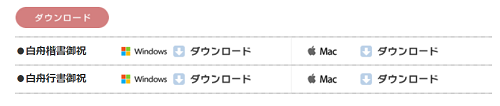
ダウンロードが完了すると、パソコンのダウンロードフォルダに
zipファイル(圧縮ファイル)が保存されると思います。
サイトによっては、圧縮されていない場合もあるかもしれないです。
圧縮ファイルの場合は、ダブルクリックして中を開いていくと、
拡張子が『ttf』のファイルがあるはずです。
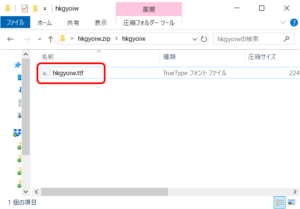
ダウンロードはこれで完了です。
パソコンにフォントをインストールする
次に、パソコンに取り込む作業をしていきます。
ダウンロードしただけでは、パソコンに反映されていないので、
インストールする必要があるんですね。
インストール方法は3つあるようですが、一番簡単な方法から。
インストール方法①
ダウンロードしたttfファイルを開きます。
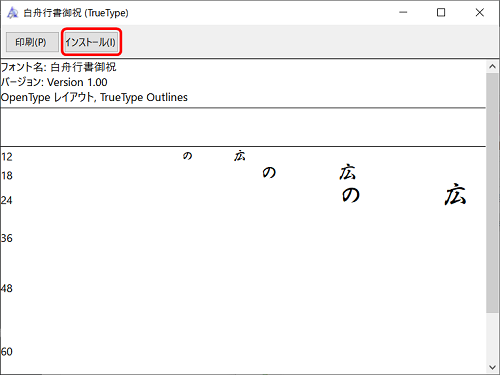
すると、『インストール』というボタンがあるので、この『インストール』を押します。

インストールが終わると、
インストールボタンがグレーになり押せなくなるので、分かりやすいです。
インストールはこれで完了!
簡単ですね。
インストール方法②
2つ目の方法は、ttfファイルを開かない方法です。
ダウンロードしたファイルが圧縮ファイルだった場合は、まず解凍します。
zipファイルを右クリックして『すべて展開』を選びます。
解凍後のファイルの保存先を聞かれるので、
特に指定がなければそのまま(ダウンロードフォルダのまま)で『展開』を押します。
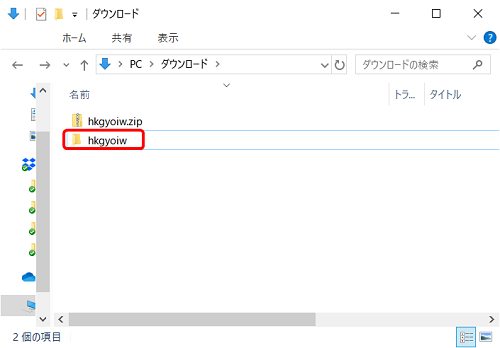
解凍後のフォルダが出来上がります。
解凍後のフォルダを開くと、ttfファイルがあるはずです。

ttfファイルを右クリックして『インストール』を選ぶと、インストールされます。
これで完了です。
解凍するというひと手間はあるけど、この方法も簡単ですね。
インストール方法③
3つ目の方法は、フォントの格納場所へ直接ttfファイルを保存する方法です。
なんかうまくインストールできないな~という場合は、
この方法で行うといいと思います^^
パソコンの『スタート』⇒『windowsシステムツール』⇒『コントロールパネル』
を開きます。
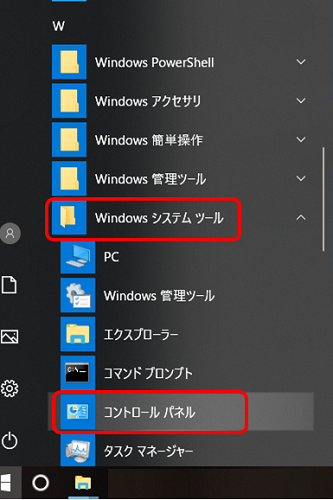
コントロールパネルの中の『デスクトップのカスタマイズ』を選びます。

『フォント』を選びます。
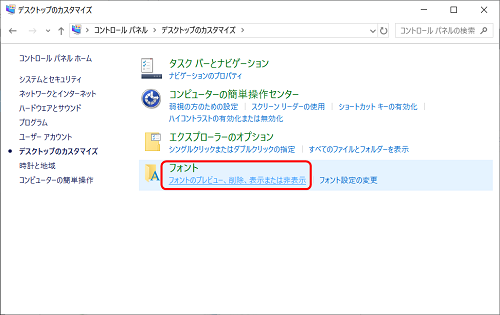
フォントフォルダが開くので、
ダウンロードしたttfファイルをここに直接コピーして貼り付けます。
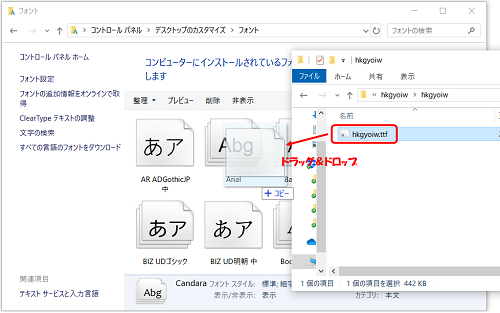
インストールが開始され、終了したら完了です。
毛筆フォントをExcelやwordで使ってみる
インストールが正常にできれいれば、
officeのほかメモ帳などでもインストールしたフォントが使えるようになります。
今回の私の場合、お祝い袋に『御礼』と印字したかったので、
wordで使えるかどうかを確認してみます。
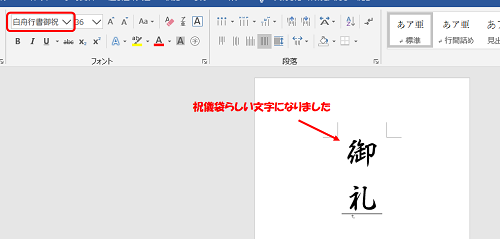
使えました~♪
ただ実際は、すんなりここにたどり着ける人は少ないかもしれない…。
実は私、最初は追加したフォントがWordで表示されなかったんです(>_<)
そんな私と同じ状況の人はこちらで解決方法を紹介しています。
ちなみに今回は、祝儀袋の表書き用だったので行書体をインストールしましたが、
お正月の挨拶を年賀状に印刷する場合などには、
もう少し読みやすい楷書体を使おうかなと思い、ついでにインストールしました^^
白舟楷書だと、↓のような柔らかい文字になります。
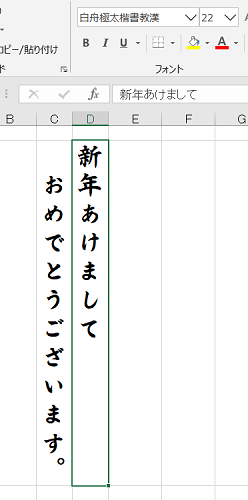
毛筆フォントを無料でまとめ
パソコンで、筆で描いたような筆記体や毛筆体の文字を使うには、
文字イラストを利用するのもいいですが、毛筆フォントをインストールしておくと便利です。
有料のものもありますが、フリーでも使い勝手の良い毛筆フォントがたくさんあるので、
うまく活用して使っていきたいです。




